例にこのページを作るまでの過程を解説します。
このページでは投稿作成方法を紹介しています。「公開の仕方」はこちらから!
Classic Editor (クラシックエディター)プラグインで、直感的に編集できるツールもありますが、こちらでは編集用のプラグインを使用しないのものを紹介します。
使用している「テーマ」や「すでにインストール済みのプラグイン」により、装飾・スタイルなど一部表示が違う可能性はありますが、基本的な操作は一緒です。
※このサイトは『cocoon』というテーマです。ブログなど投稿に適していて、スタイルが豊富に揃っています。
新規投稿
①「投稿」→②「新規投稿を追加」

↓投稿ページが表示されます。
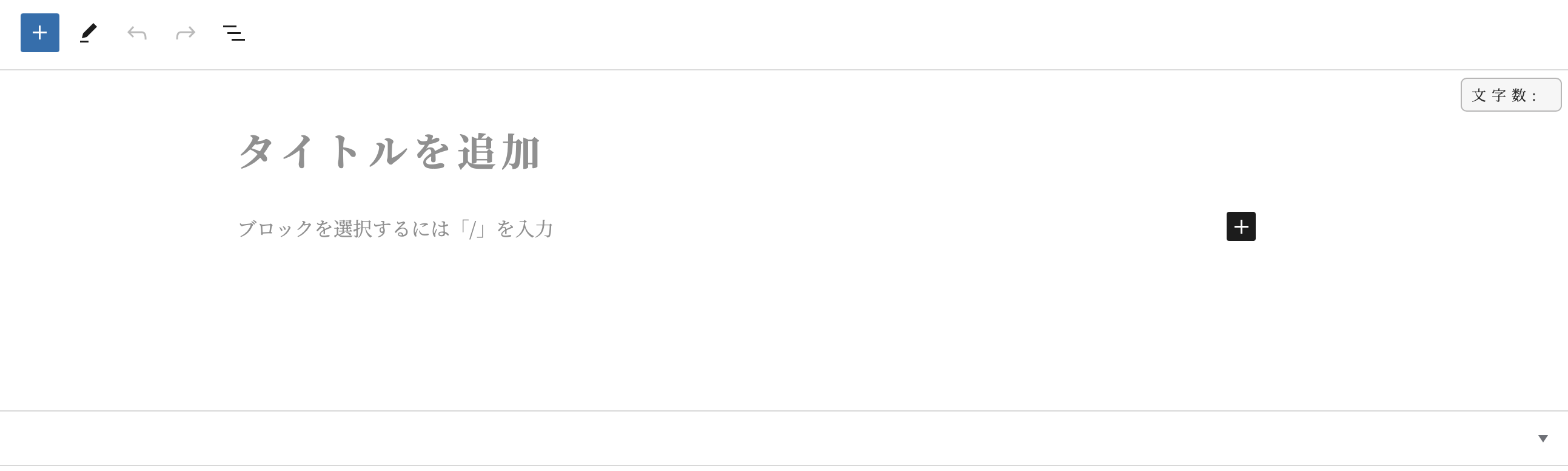
③タイトルを入力(この投稿の題名になります。一覧に並んだときや、ページ内の見出しになる部分です)
④一度、下書きに保存します。
⑤パーマリンクを変更する
「パーマリンクとは、URLに関わってくる大切な部分です。ここは一度決めたら変更しないことをおすすめします。」

右のものが出ていない場合は右上の「公開の右」にある四角(設定)を押してみてください。

⑤右のURLをクリックすると、パーマリンク「タイトル」が表示され、ご自身が入力したタイトルが表示されます。このままですとURLに 〇〇.com/タイトル/ とそのまま表示されてしまいます。
そこを関連のある英語(アルファベット)に変更してください。
⑥に「title」と入力すると、URL 〇〇.com/title/となります。
この投稿ページのURLとなりますので、SNS等にリンクを貼る際に使用します。
※リンクを貼ったあとパーマリンクを変更してしまうと、貼った先のリンクは別のものになってしまうためお気をつけください。
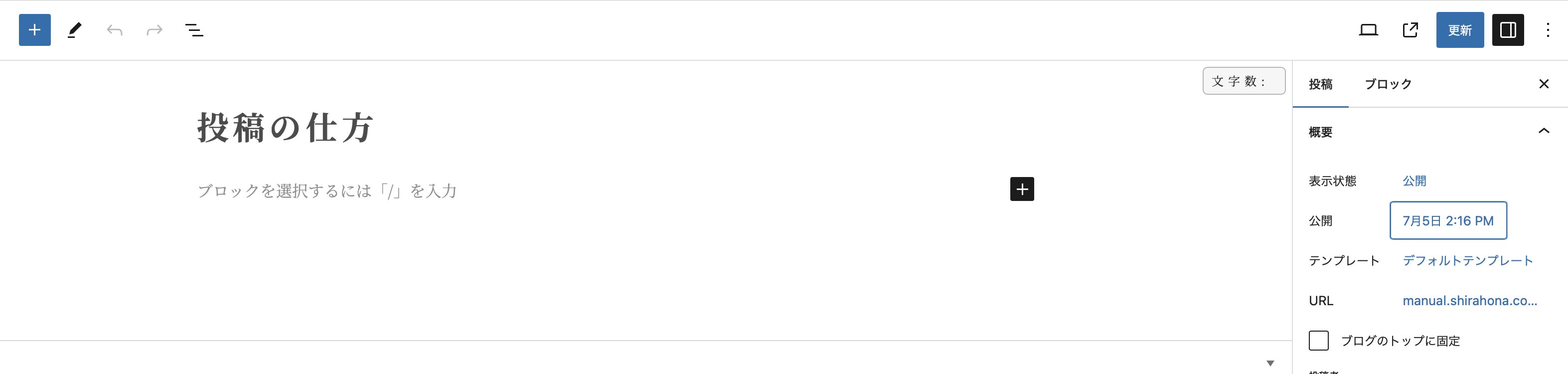
タイトルを「投稿の仕方」に変更してみました。
パーマリンクは「post」にしています。公開前やURLをリンクや共有前であれば変更しても大丈夫です。
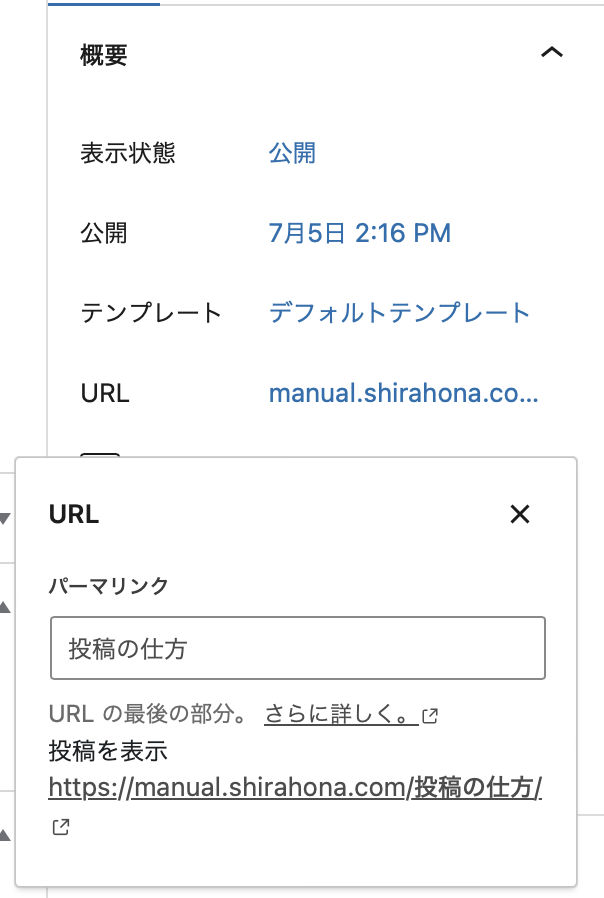
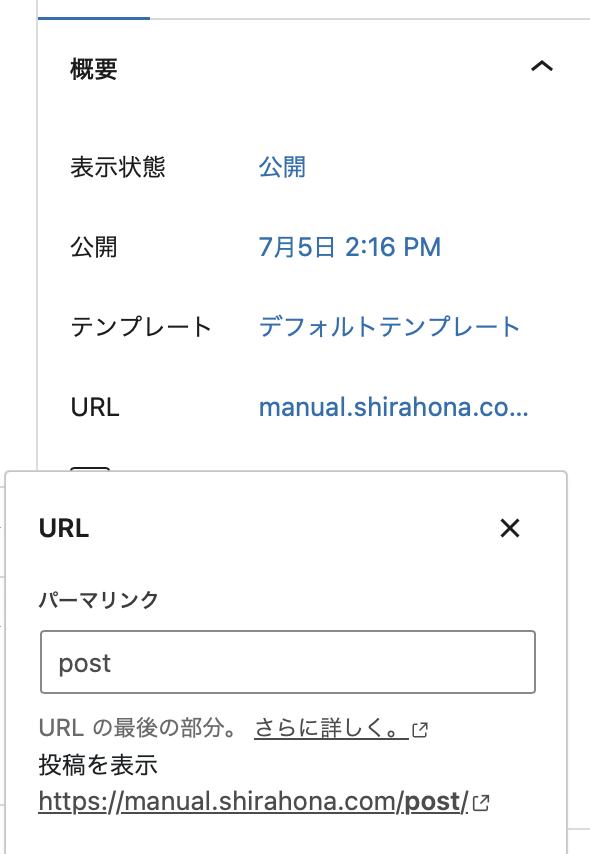
下書き保存を完成途中でも都度行うことをおすすめします!
右上の「公開」を押さない限り公開はされていません。下書きに残すことでもしものときに備えられます。
本文入力
続いて、本文を入力していきます。
見出し
「ブロックを選択するには・・・」の右にある黒の「+」か左上の「+」を選択
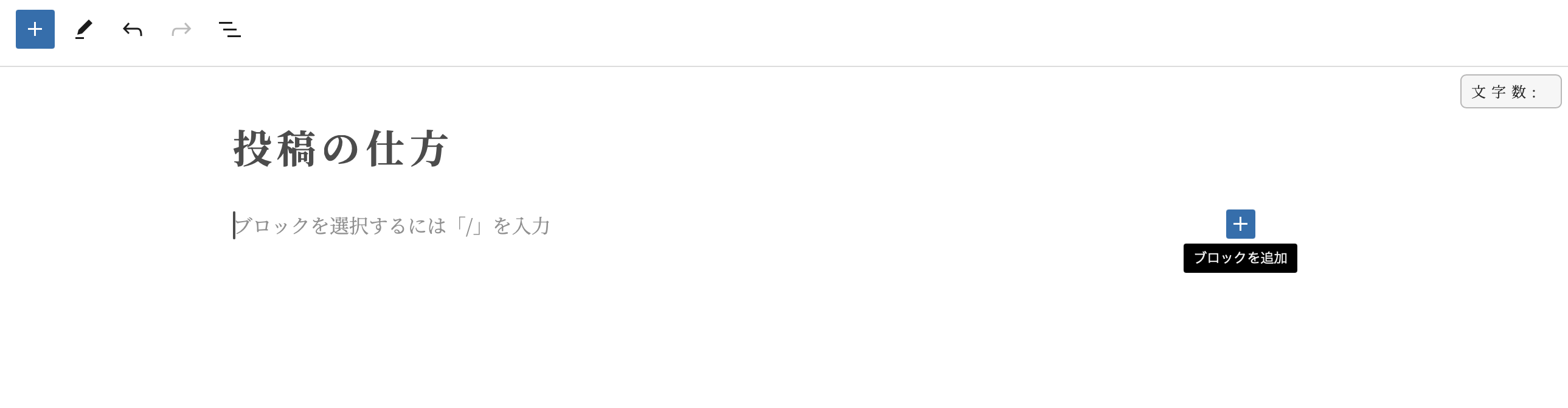
検索に[見出し]と検索すると出てきます。(どちらも同じです)アイコンを選択すると編集画面に出てきます。
そにカーソルを合わせ文字を打ちます。
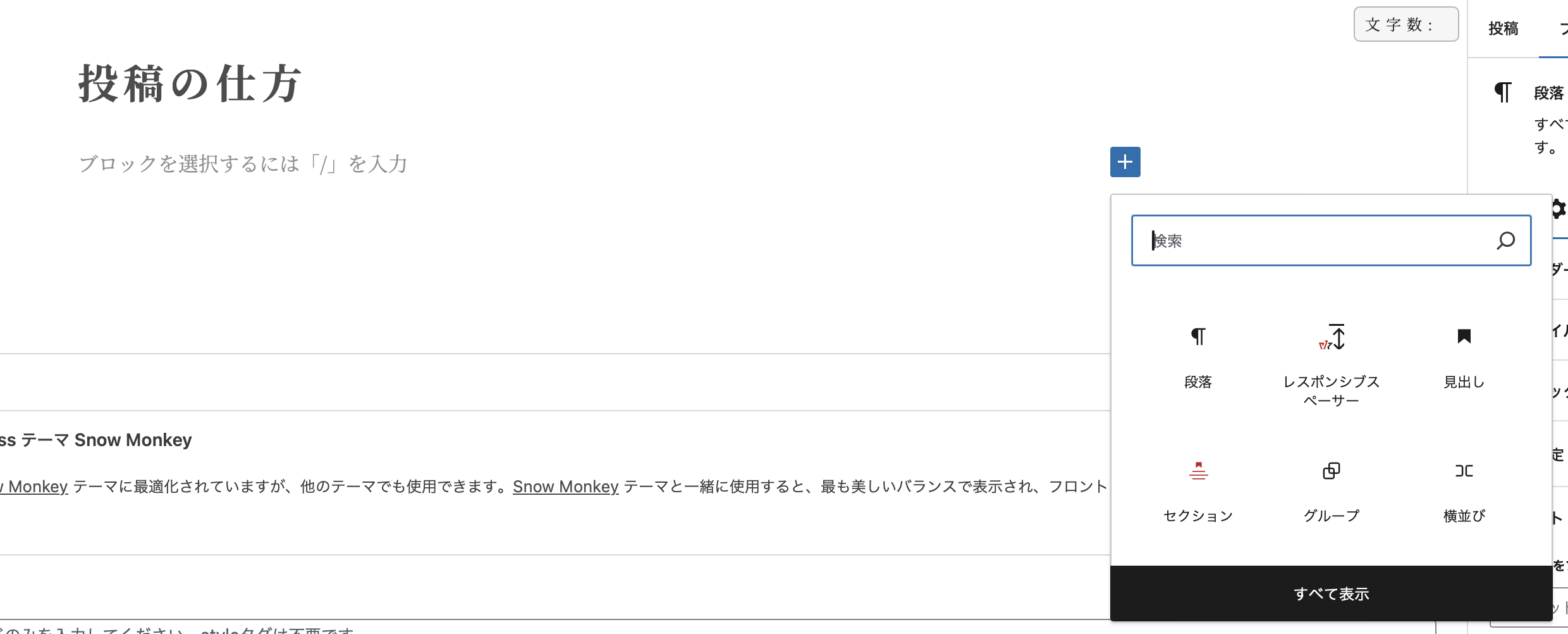
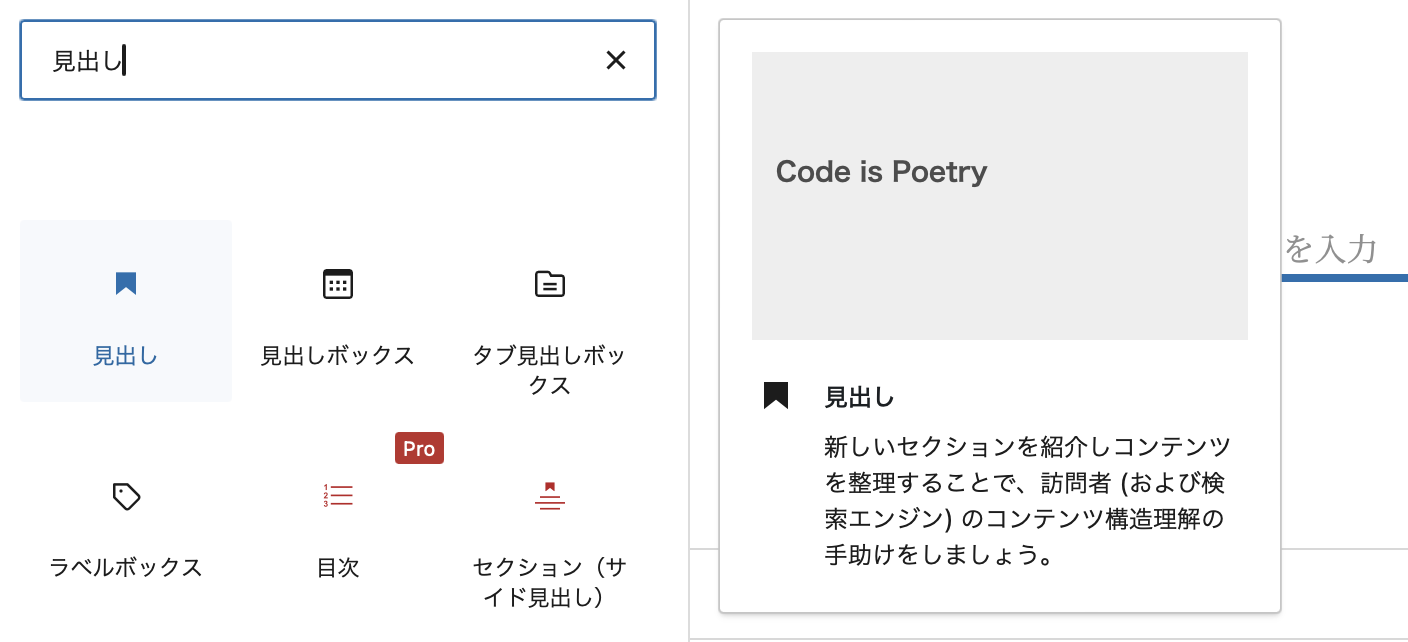
H1〜H6までありますが、お好みのスタイルを選択ください。
↓各ブロックほとんど編集方法は同じです。ものによりできるものできないものがありますが、基本は同じです。
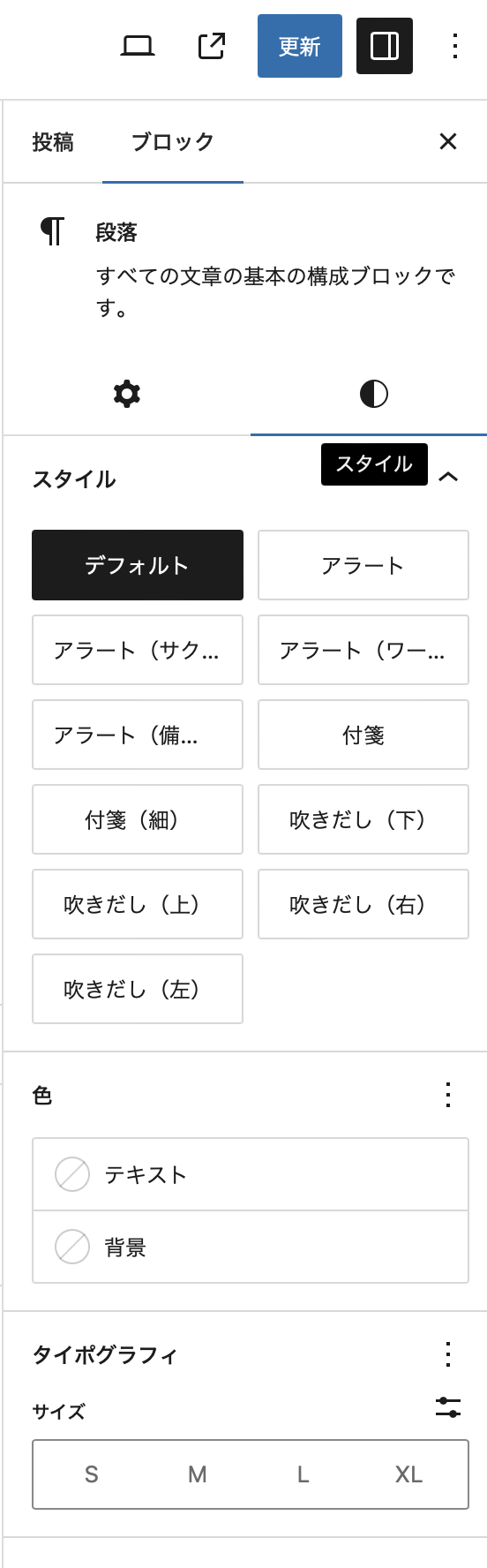
各ブロックの変更は「設定」からできます。
右上の設定を押して、右のブロックと黒と白半々の丸を押すと、スタイルや色、文字の大きさなど変えることができます。
お好きなものを選択してください。
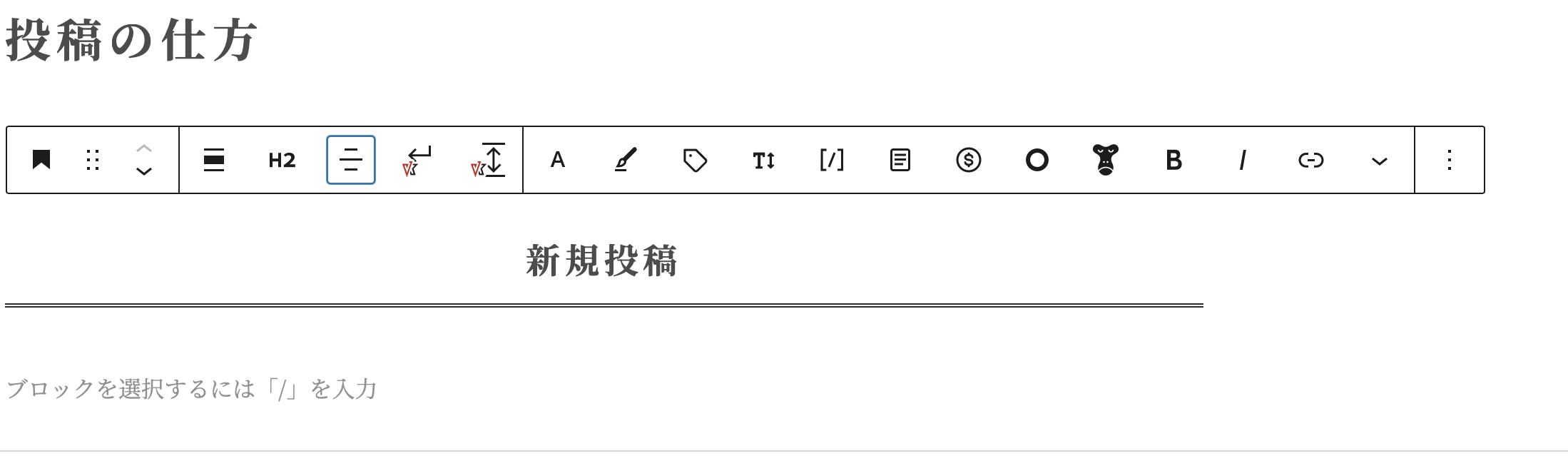
文字を選択した際に表示されるバーでも文字を太くしたり、左寄せや中央にしたりと編集が可能です。
改行したいとき
enterキーのみ押すと次のブロックが追加されます。
改行したい場合はshiftキーを押しながら、enterキーを押してください。
どのブロックでも文字を打つ際は同様になります。
段落
そのまま入力することで、段落というブロックになり、文字を打つことができます。
こちらも上のバーで文字の太さ(B)を変えたり、蛍光ペン(猿のアイコン)を引いたり・・・右の設定でブロックごとのテキストや背景の色を変更できたり、いろいろ編集できます。
※先ほども記載しましたが、enterキーを押すと次のブロックへいってしまうので、改行したい際はお気をつけください。
もし間違って押してしまっても、バックスペースを押すか左上の左矢印を押すと戻ります。
見出しを使用しなくても段落で文字を大きくしたり、太くしたり、スタイルを変更することで、見出しっぽくすることができます。
↑の「段落」という文字も”見出し”ではなく”段落”を使用し、スタイルを変更しています。
「Cocoon」は右の設定にて、左の歯車アイコンでボーダーやスタイルなど豊富に揃っていて、お好みのものに変更できます。
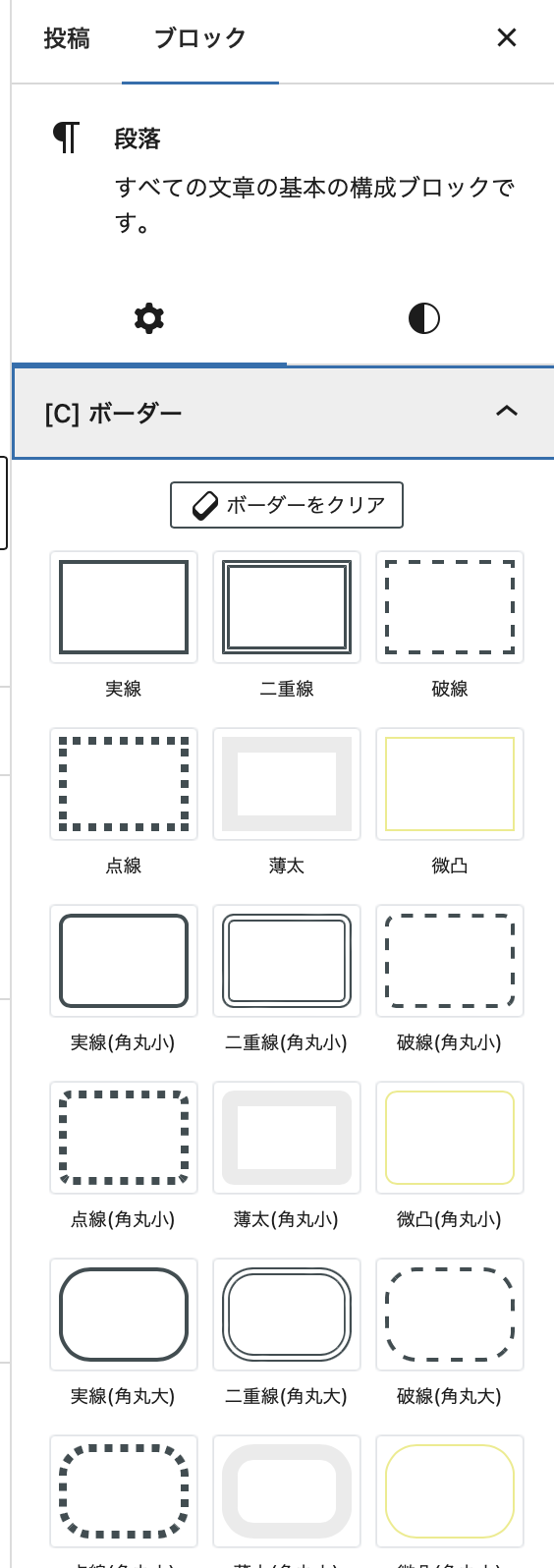
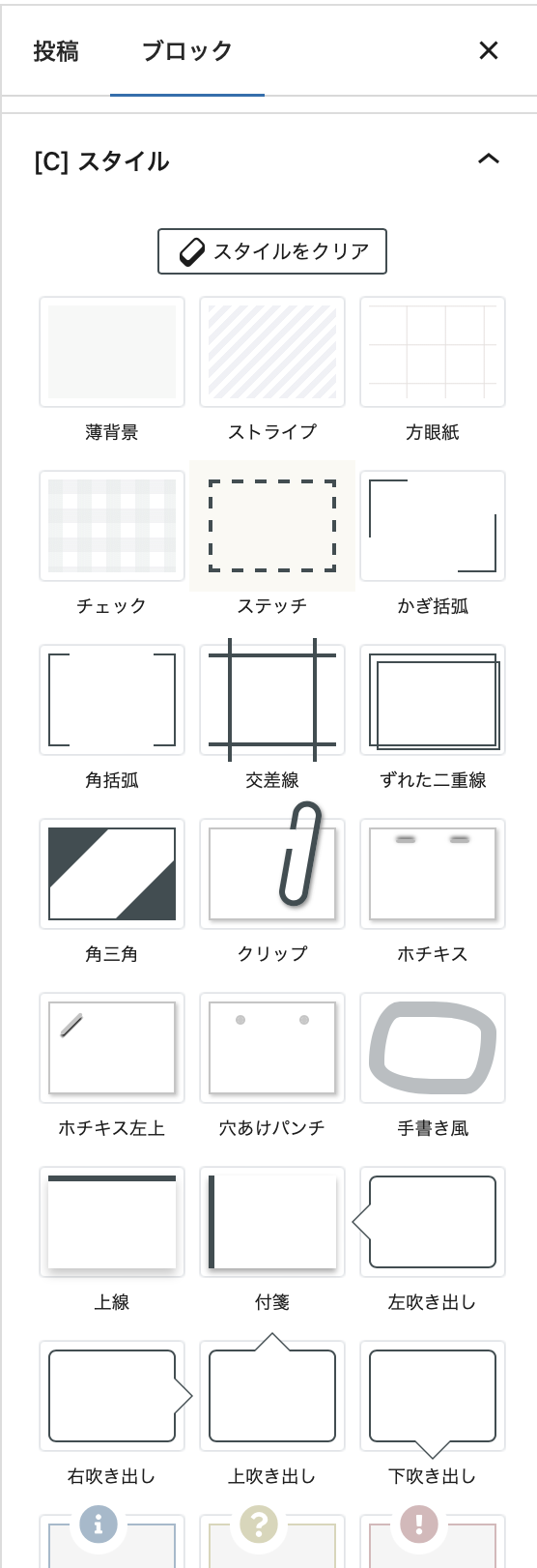
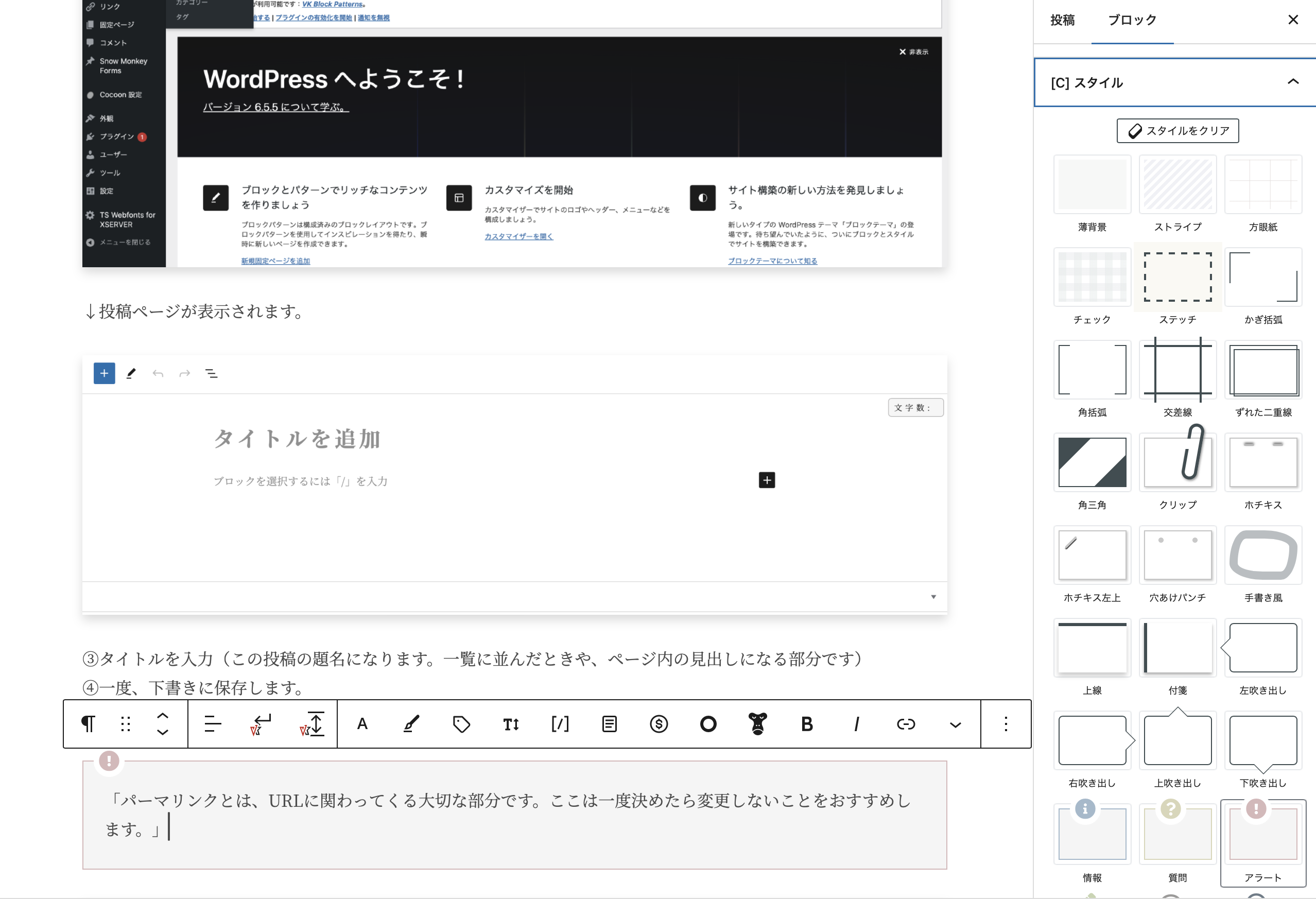
段落を選択し、右の設定から「ブロック」→「歯車」→「[C]スタイル」にて、お好きなものを選択すると、重要どころや補足情報など、左の画像のようになり(下の!のところ)、見やすいページになります。
※Cocoonの場合に限る
Lightningではスタイルにて(右の黒白丸)お好きなデザインに変更可能。バリエーションはCocoonほどありません。
スペース
話が少し変わるから間隔を開けたいなというときなどに使いたい場合。
+を押し、レスポンシブスペーサーもしくはスペーサーを選択してください。
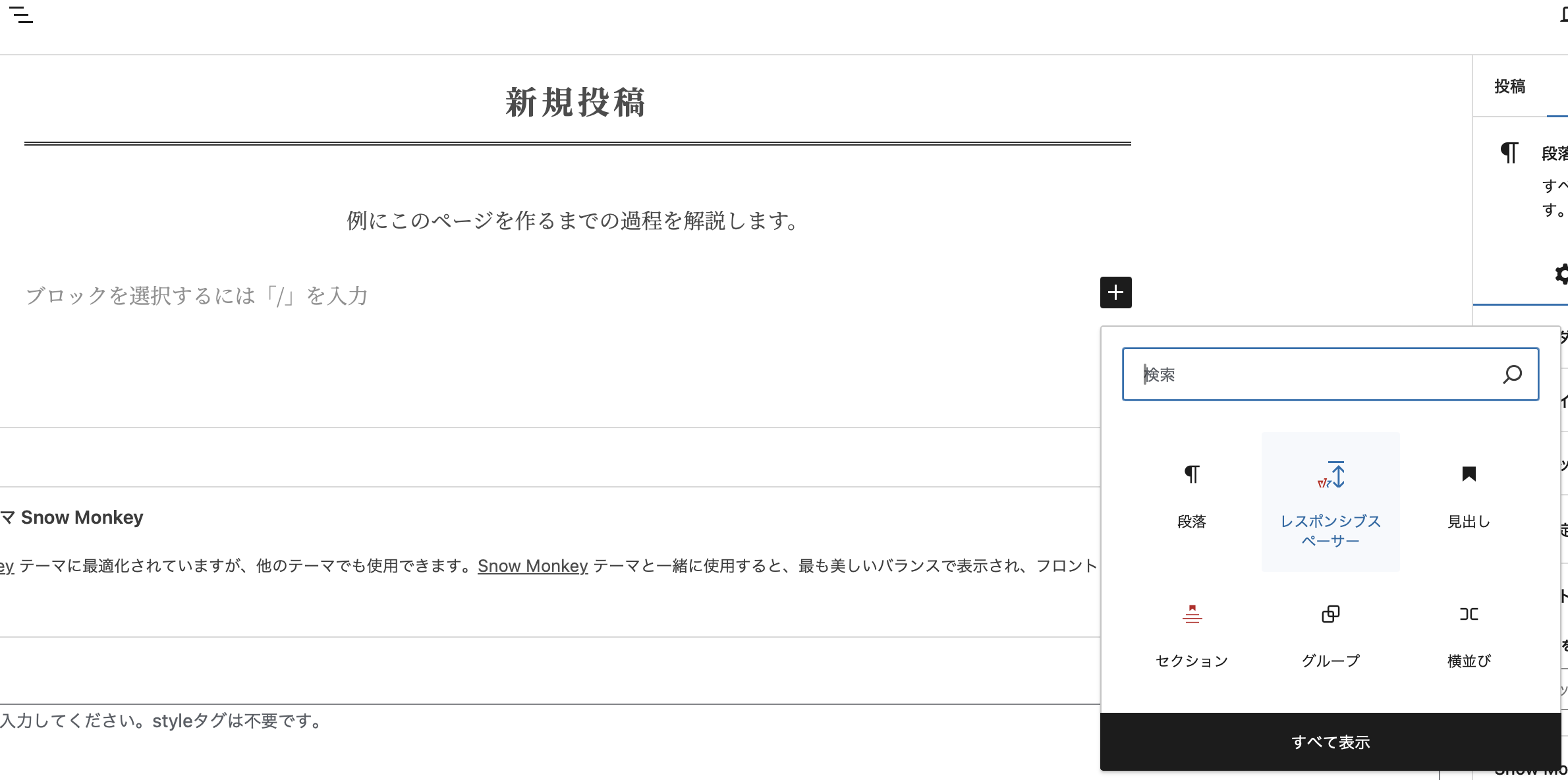
お好みの間隔にサイズ変更もできます。
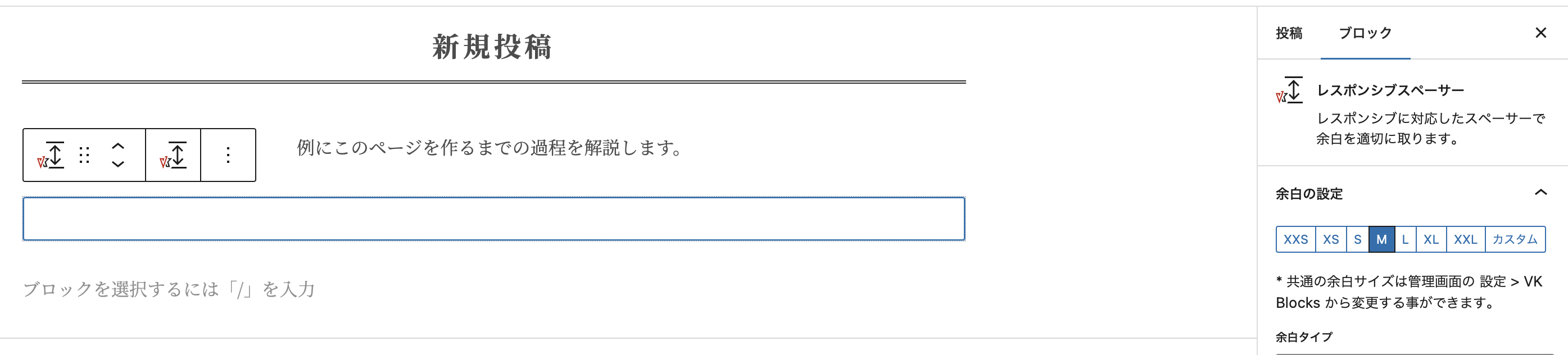
画像の挿入
+でブロック追加→「画像」を選択
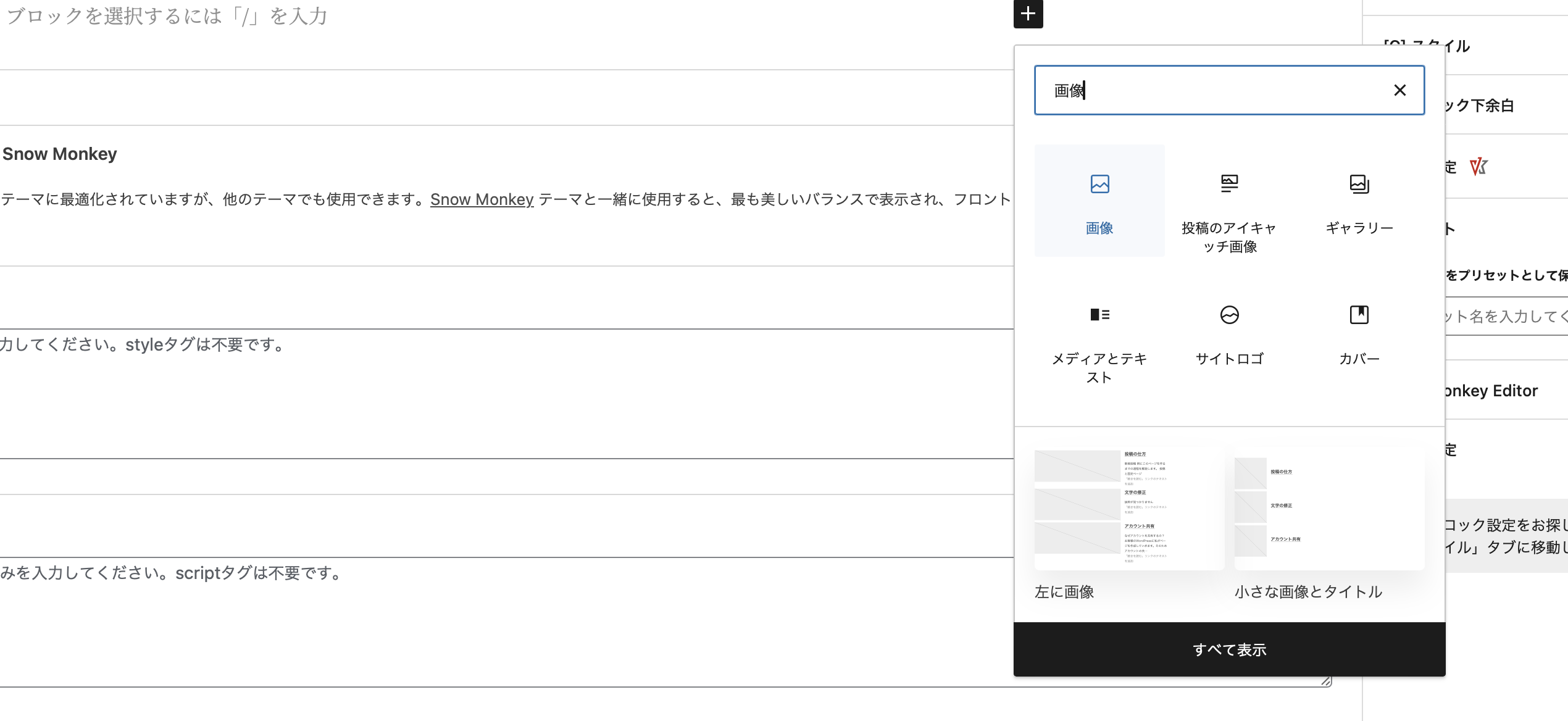
「アップロード」→掲載したい写真やイラストを選択し、アップロードを押す
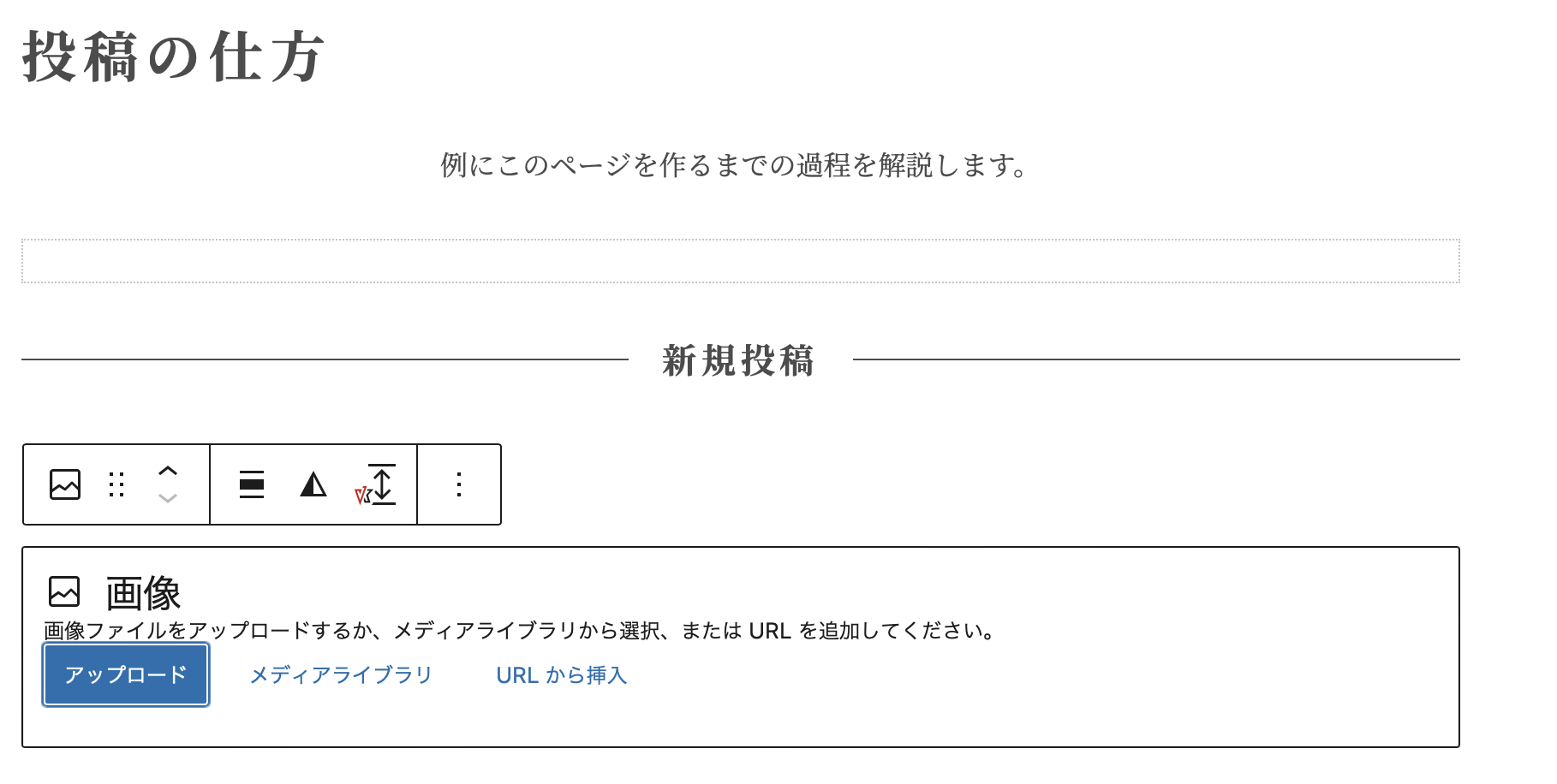
画像を中央にしたり、変更したり、大きさを変更したり、解像度も変更できます。

置換の左2つめのを使用すると、このようにキャプションをつけることもできます。
画像の説明など入れる際に便利です。
また画像にシャドウを付けたり、角を丸くしたり、流体シェイプの選択もできます。
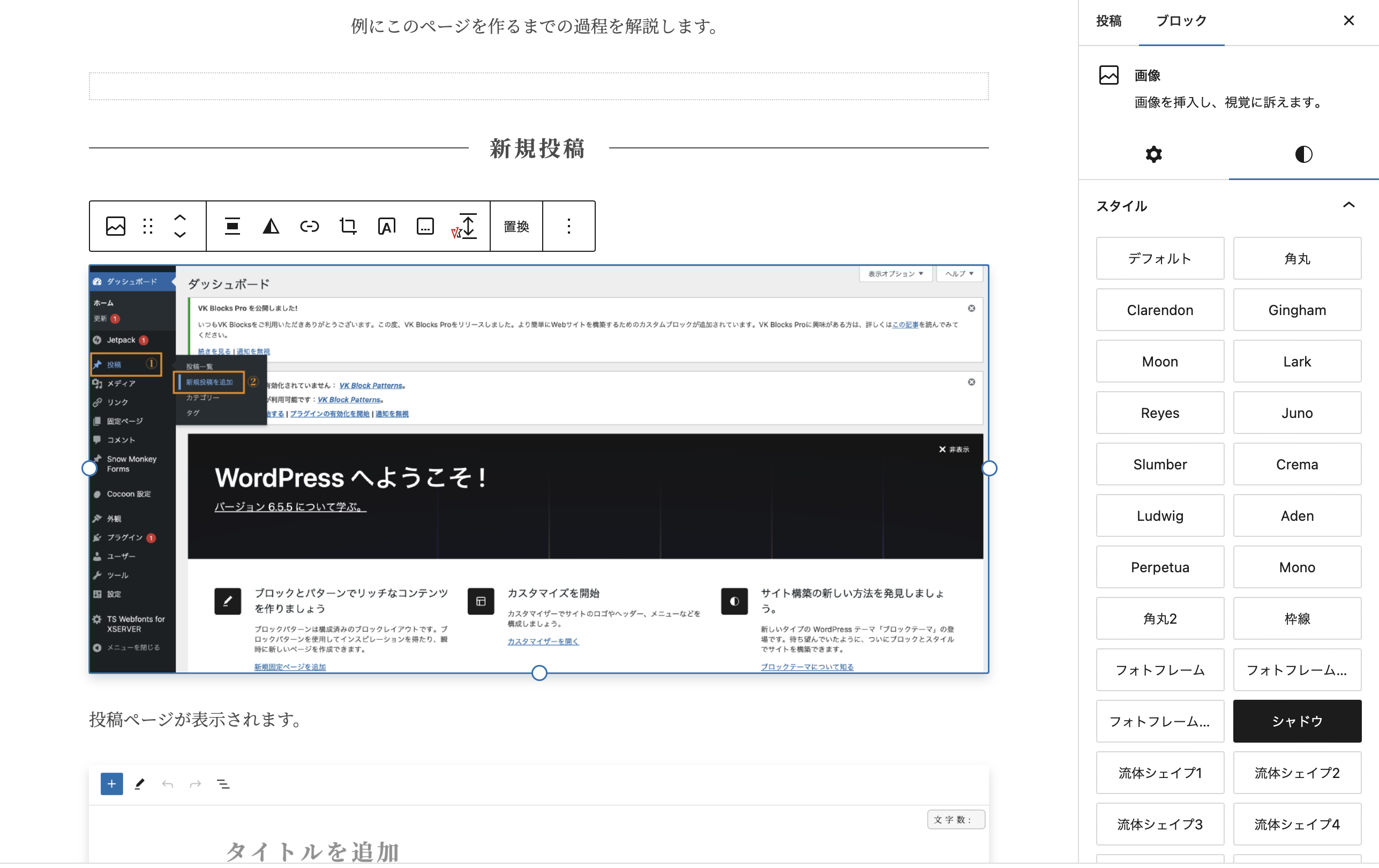
画像制作も承れますので、ご相談ください。
HP作成依頼していただいた方には特別価格にてご提供可能です。
コピー&ペースト
コピーしたい元を選択します。

左側にリストビューが表示されない場合は、オレンジで丸してある横3本線を押してみてください。

選択したらキーボードの「⌘command」(Windowsなら「Ctrl」)」+「C」。
もしくは右の三つの点を選択し、「コピー」

そのあと、貼り付けたいところを選択し、「⌘command」(Windowsなら「Ctrl)」+「V」。もしくは「^control」+クリック(Windowsなら「右クリック」)でペーストや貼り付けを選択すると、同じスタイルや色を複製することができ、文字のみ変更したら統一感が出ます。

配置変更
移動したいブロックを左のリストビューから選択し、ドラック&ドロップ
もしくは、バーの6つ点を移動したいところまでドラック&ドロップか、その隣の「^」をクリックすると1つずつ上下に移動します。

その他機能など
以上のことがご理解いただければ、ブログやお知らせで記載する分には問題ないと思います!
わからないことがあればどんなことでも大丈夫ですのでご相談ください。
他にもたくさん機能があります。
下記のようにアニメーションや横並びにする、カラム(PCでは横並びスマホでは縦並び)、ページ内リンク、グループ化にして違うブロックも同じ装飾を適用するなど、さまざまなことができます。
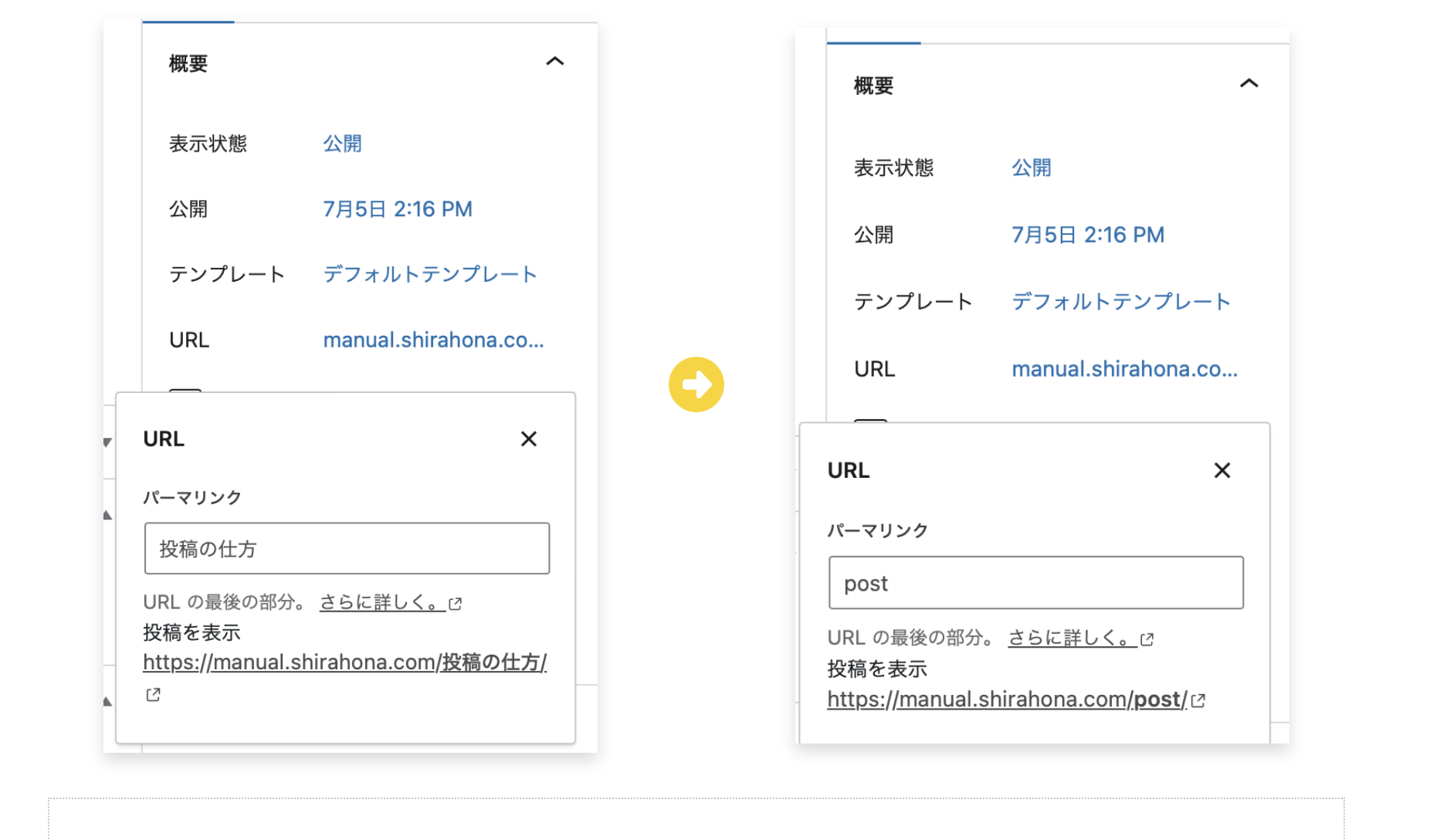
横並び
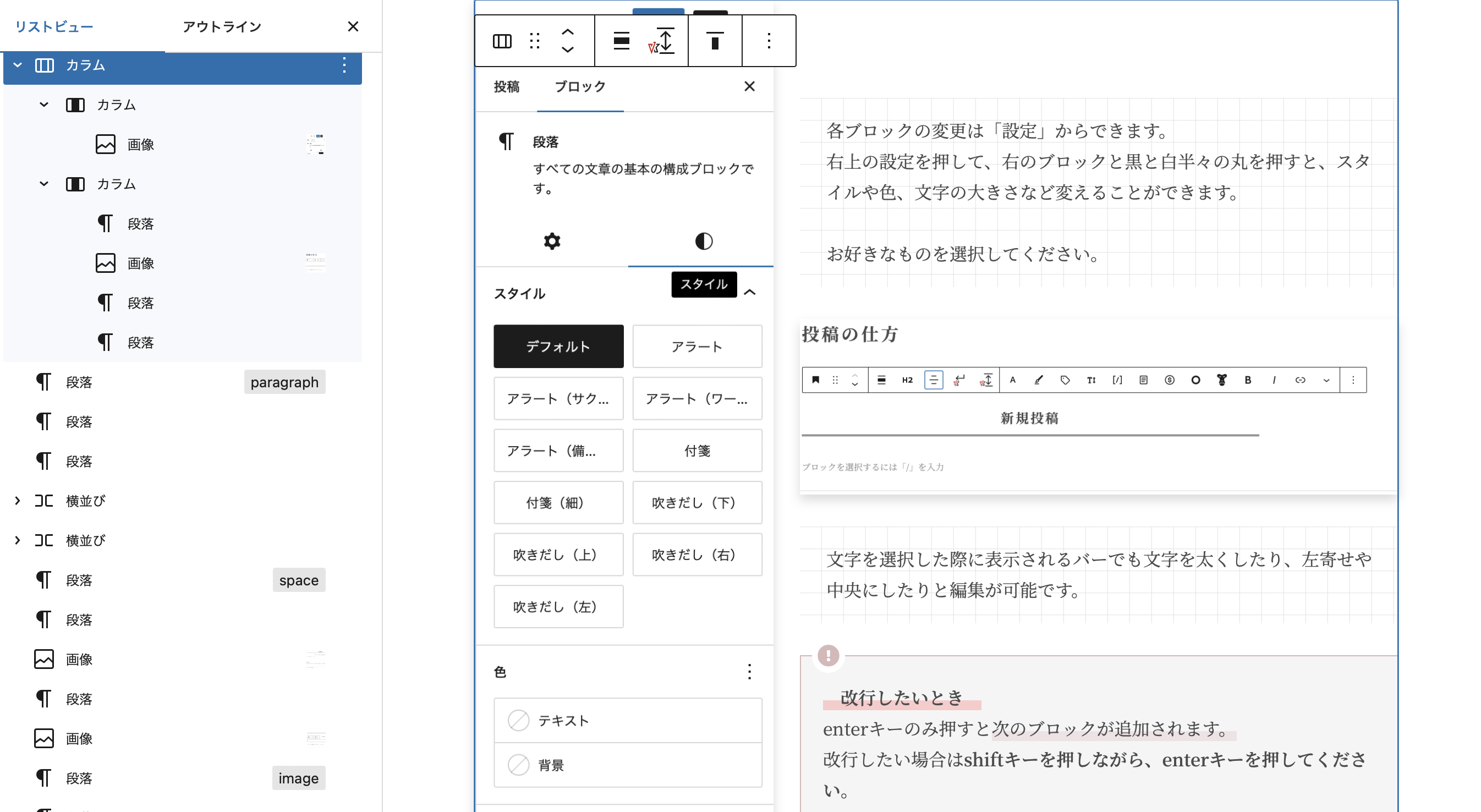
カラム
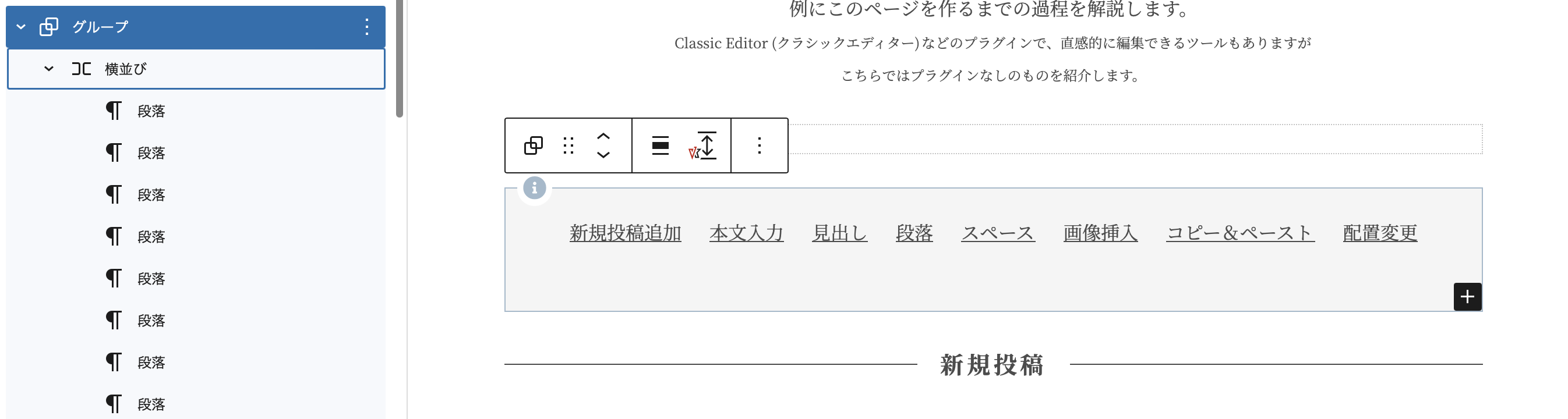
グループ化でまとめて一つのスタイルを適用
ページ内で該当内容に飛ぶようにリンク付け
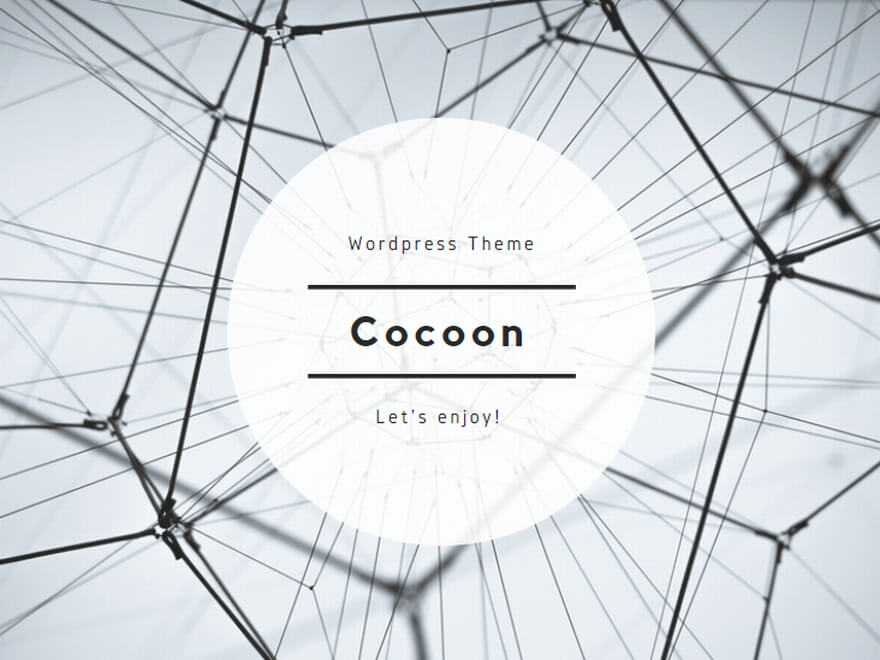
コメント